顧客アカウントのユーザーのアクセス許可とライセンスを管理する
適切な GDAP ロール: ライセンス管理者 |ユーザー管理者 |ディレクトリ ライター
パイロット ユーザー: 1 人のユーザーのアクセス許可を変更したり、Microsoft 製品のユーザー ライセンスを追加または削除したりするには、次の手順を使用します。
商用マーケットプレースでライセンスベースの SaaS サブスクリプションのユーザー ライセンスを追加または削除するには、「SaaS サブスクリプションのライセンスを追加または削除する」を参照してください。
- パートナー センターにサインインし、[顧客] を選択します。
- Customer リストから復元する顧客を選択します。
- 顧客メニューで、[Users and Licenses]\(ユーザーとライセンス\) を選択します。
- ユーザーを選択し、右側のウィンドウで Edit を選択します。
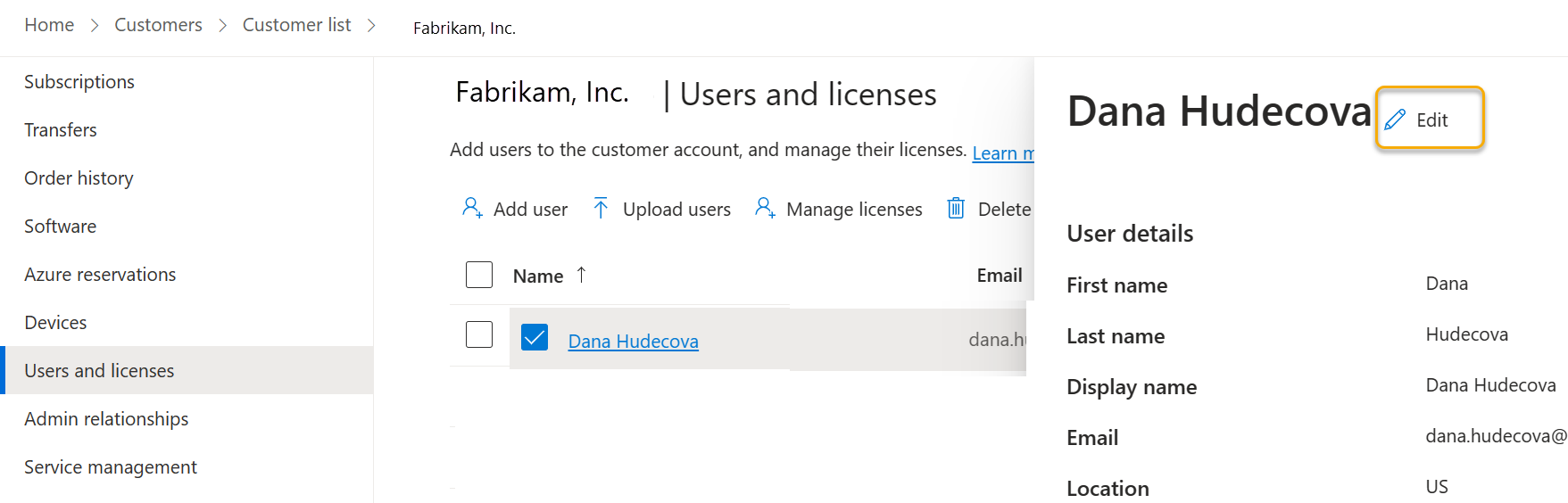
- 任意のユーザー情報を変更し、 Next を選択します。
![[ユーザーの編集 - ユーザー情報] ページのスクリーン ショット。](../media/users/edit-user-userinfo.png)
- アクセス許可の設定を更新し、 次へを選択します。
![[ユーザーの編集 - アクセス許可] ページのスクリーン ショット。](../media/users/edit-user-permissions.png)
- ライセンスを追加または取り消し、 次へを選択します。
![[ユーザーの編集 - ライセンスの割り当て] ページのスクリーン ショット。](../media/users/edit-user-licenses.png)
- 変更を確認し、 Complete を選択します。
![[ユーザーの編集 - レビュー] ページのスクリーン ショット。](../media/users/edit-user-review.png)
Microsoft 365 管理 センターの CSP ライセンス
CSP サブスクリプションは、Licensesとの両方に表示されますカスタマイズのタブBillingの下に表示されます。
Office 365 Extra Storage または Defender for Office 365 for Faculty 顧客に割り当てることができないため、[ ライセンス ] タブには表示されません。 ただし、[お使いの製品] タブには表示され、顧客はそれを見ることができます。
ソフトウェアの購入は [製品] タブに表示され、これは顧客のみ見ることができます。 パートナーは、ソフトウェア購入と共に、関連付けられているキーまたはダウンロード メディアを確認するには、パートナー センターを使用する必要があります。
NCE ライセンスは、[割り当てられたライセンス] タブの [製品] ページに [利用不可] と表示されます。購入した数量にはライセンス数が表示されますが、割り当てられたライセンスは常に使用不可として表示されます。
次のステップ
フィードバック
以下は間もなく提供いたします。2024 年を通じて、コンテンツのフィードバック メカニズムとして GitHub の issue を段階的に廃止し、新しいフィードバック システムに置き換えます。 詳細については、「https://aka.ms/ContentUserFeedback」を参照してください。
フィードバックの送信と表示